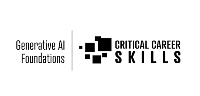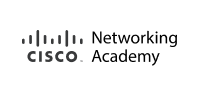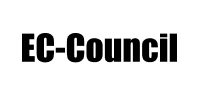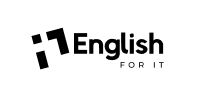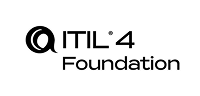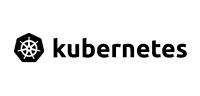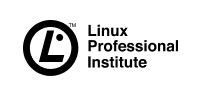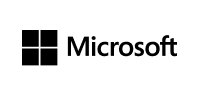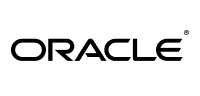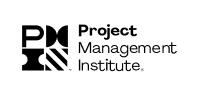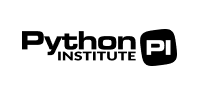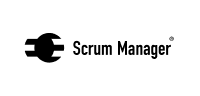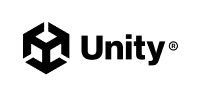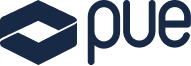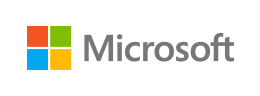
Microsoft PowerPoint 365 Nivel Avanzado - Certificación MOS MO-310: PowerPoint - Online
 Online
Online
 60 horas
60 horas


CERTIFICACIÓN INCLUIDA
Para miembros del colectivo PUE Alumni


Actualmente no existen convocatorias programadas para estos cursos
Acerca de este curso
Este curso oficial de Microsoft capacitará a los participantes en la creación, edición y mejora de presentaciones y diapositivas. A lo largo del curso, los alumnos aprenderán a manejar diversas funciones de PowerPoint, como la gestión de presentaciones, la inserción y el formato de elementos visuales, la aplicación de transiciones y animaciones, y la gestión de múltiples presentaciones. Al finalizar, los estudiantes estarán preparados para utilizar eficazmente las principales características de PowerPoint y realizar tareas de manera independiente.
Este curso está orientado hacia la preparación de la certificación oficial Microsoft Office Specialist: PowerPoint Associate (Microsoft 365 Apps).
Valor añadido de PUE
Con el objetivo de trasladar a nuestros alumnos las herramientas necesarias para poder realizar este curso se incluye, en el coste de la formación, el acceso a la herramienta Practice Test de CertPREP diseñada para preparar la certificación oficial Microsoft Office Specialist: PowerPoint Associate.
Además, en el curso se incluyen 5 sesiones webinar, en castellano, como complemento a la formación. En ellas, el instructor impartirá los aspectos más importantes de cada capítulo, propondrá diferentes escenarios, y resolverá las dudas planteadas. Las webinars también estarán disponibles en la plataforma e-learning, para que puedan ser visualizadas por aquellos que no puedan asistir en directo.
PUE es Training Services Partner de Microsoft autorizado por dicha multinacional para impartir formación oficial en sus tecnologías.
Tiempo de acceso y tutorización
En el presente curso online, el alumno tendrá acceso a los contenidos del curso, en castellano, en la plataforma e-learning durante 4 meses a contar desde la fecha de inicio, con tutorización durante este mismo periodo.
A quién va dirigido
Este curso está dirigido a estudiantes que tienen poca o ninguna familiaridad con Microsoft PowerPoint en Microsoft 365 Apps o con usuarios más experimentados que deseen aprender los temas cubiertos en este curso.
Objetivos del curso
Al finalizar el curso, los participantes serán capaces de aplicar correctamente las principales características de Microsoft PowerPoint y completar tareas de manera independiente, demostrando un nivel de competencia adecuado para el mercado laboral.
Durante el curso los asistentes aprenderán a:
- Gestionar presentaciones.
- Gestionar diapositivas.
- Insertar y formatear texto, formas e imágenes.
- Insertar tablas, gráficos, SmartArt, modelos 3D y medios.
- Aplicar transiciones y animaciones.
Certificación incluida
Este curso oficial es el recomendado por Microsoft para la preparación del siguiente examen de certificación oficial valorado en 78,65€ (IVA incl.), cuyo coste (una convocatoria) está incluido en el precio del curso para todos los miembros del programa PUE Alumni:
La superación de este examen es un requisito imprescindible para obtener la certificación Microsoft Office Specialist: PowerPoint Associate (Microsoft 365 Apps).
PUE es centro certificador oficial facilitando la gestión del examen al candidato. El alumno podrá realizar su certificación a través de la opción Online Proctored, que permite atender la certificación oficial desde cualquier ubicación con una simple conexión a internet.
Contenidos
Módulo 1: Modificar los másters de diapositivas, de folletos y de notas.
- Cambiar el tema o elementos de fondo del máster de diapositivas.
- Modificar el contenido del máster de diapositivas.
- Crear diseños de diapositivas.
- Modificar los diseños de diapositivas.
- Modificar el máster de folletos.
- Modificar el máster de notas.
Módulo 2: Cambiar opciones y vistas de la presentación.
- Cambiar el tamaño de la diapositiva.
- Mostrar las presentaciones en diferentes vistas.
- Modificar las propiedades de presentación incorporadas.
Módulo 3: Configurar la configuración de impresión para presentaciones.
- Imprimir diapositivas.
- Imprimir páginas de notas.
- Imprimir folletos.
Módulo 4: Configurar y presentar presentaciones de diapositivas.
- Crear presentaciones de diapositivas personalizadas.
- Configurar opciones de presentación de diapositivas.
- Ensayar el tiempo de la presentación de diapositivas.
- Configurar opciones de grabación de la presentación de diapositivas.
- Presentar diapositivas mediante la Vista del presentador.
Módulo 5: Preparar presentaciones para colaboración y distribución.
- Restringir la edición.
- Proteger las presentaciones mediante contraseñas.
- Inspeccionar las presentaciones y corregir problemas.
- Gestionar comentarios.
- Preservar el contenido de la presentación.
- Exportar presentaciones a otros formatos.
Módulo 6: Insertar diapositivas.
- Importar esquemas de documentos de Word.
- Insertar diapositivas de otra presentación.
- Insertar diapositivas y seleccionar diseños de diapositivas.
- Insertar diapositivas de resumen.
- Duplicar diapositivas.
Módulo 7: Modificar diapositivas.
- Ocultar y mostrar diapositivas.
- Modificar los fondos de diapositivas individuales.
- Insertar encabezados, pies de página y números de página de diapositivas.
Módulo 8: Ordenar y agrupar diapositivas.
- Crear secciones.
- Reordenar diapositivas y secciones.
- Cambiar el nombre de las secciones.
Módulo 9: Formatear texto.
- Aplicar formato y estilos al texto.
- Formatear texto en varias columnas.
- Crear listas con viñetas y numeradas.
Módulo 10: Insertar enlaces.
- Insertar hipervínculos.
- Insertar enlaces de zoom de sección y enlaces de zoom de diapositivas.
Módulo 11: Insertar y formatear imágenes.
- Cambiar el tamaño y recortar imágenes.
- Aplicar estilos y efectos integrados a las imágenes.
- Insertar capturas de pantalla y recortes de pantalla.
Módulo 12: Insertar y formatear elementos gráficos.
- Insertar elementos gráficos.
- Dibujar utilizando tinta digital.
- Agregar texto a elementos gráficos.
- Cambiar el tamaño de los elementos gráficos.
- Formatear elementos gráficos.
- Aplicar estilos integrados a elementos gráficos.
- Agregar texto alternativo a elementos gráficos para accesibilidad.
Módulo 13: Ordenar, alinear y agrupar contenido de diapositivas.
- Ordenar contenido de diapositivas.
- Alinear contenido de diapositivas.
- Agrupar contenido de diapositivas.
- Mostrar herramientas de alineación.
Módulo 14: Insertar y formatear tablas.
- Crear e insertar tablas.
- Insertar y eliminar filas y columnas de tablas.
- Aplicar estilos de tabla integrados.
Módulo 15: Insertar y modificar gráficos.
- Crear e insertar gráficos.
- Modificar gráficos.
Módulo 16: Insertar y formatear gráficos SmartArt.
- Insertar gráficos SmartArt.
- Convertir entre gráficos SmartArt y listas.
- Agregar y modificar contenido de gráficos SmartArt.
Módulo 17: Insertar y modificar modelos 3D.
- Insertar modelos 3D.
- Modificar la apariencia de los modelos 3D.
Módulo 18: Insertar y gestionar medios.
- Insertar clips de audio y video.
- Crear e insertar grabaciones de pantalla.
- Configurar opciones de reproducción de medios.
Módulo 19: Aplicar y configurar transiciones de diapositivas.
- Aplicar transiciones de diapositivas básicas y 3D.
- Configurar efectos y sincronización de transiciones.
Módulo 20: Animar el contenido de diapositivas.
- Animar elementos de texto y gráficos.
- Animar modelos 3D.
- Configurar efectos y sincronización de animaciones.
- Configurar rutas de animación.
- Reordenar animaciones en una diapositiva.